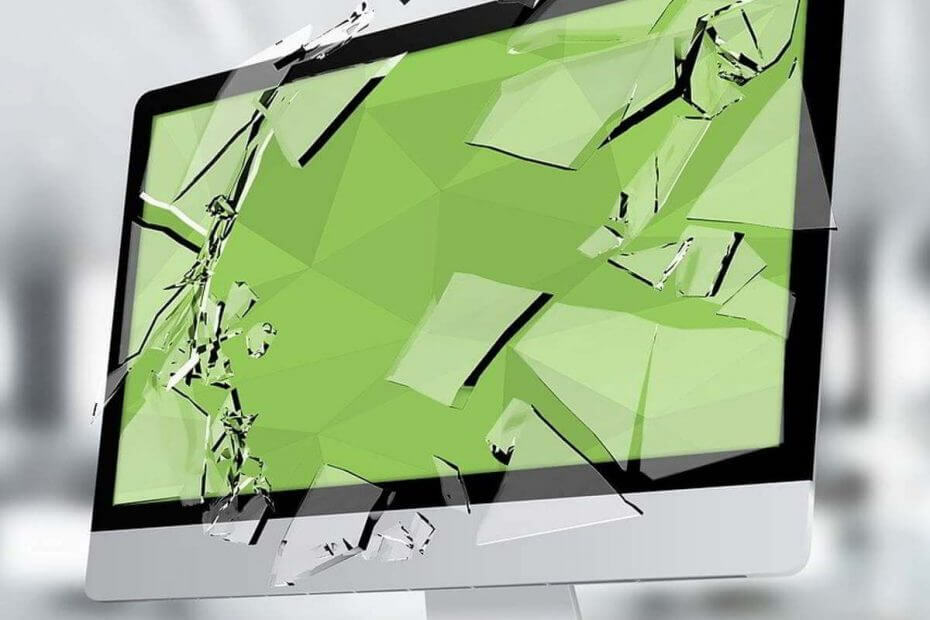
איקסהתקן על ידי לחיצה על הורד את הקובץ
תוכנה זו תתקן שגיאות מחשב נפוצות, תגן עליך מאובדן קבצים, תוכנות זדוניות, כשל חומרה ותייעל את המחשב שלך לביצועים מקסימליים. תקן בעיות במחשב והסר וירוסים כעת ב-3 שלבים פשוטים:
- הורד את Restoro PC Repair Tool שמגיע עם טכנולוגיות מוגנת בפטנט (פטנט זמין כאן).
- נְקִישָׁה התחל סריקה כדי למצוא בעיות של Windows שעלולות לגרום לבעיות במחשב.
- נְקִישָׁה תקן הכל כדי לתקן בעיות המשפיעות על האבטחה והביצועים של המחשב שלך
- Restoro הורד על ידי 0 הקוראים החודש.
רשימת הבעיות שיכולות להופיע ב- Windows 10 ארוכה להפליא. עם זאת, למרות שיש הרבה מהם, הרוב הגדול הוא די נדיר ורוב הסיכויים שלעולם לא תראו אף אחד מהם.
אחת השגיאות הללו, "המערכת זיהתה חריגה של מאגר מבוסס מחסנית ביישום זה” נדיר אבל יכול להגיע עד כדי מניעת אתחול המחשב לאחר BSOD.
אבל, אל דאגה, אתה יכול לפתור את זה עם קצת מאמץ. הצעדים שסיפקנו להלן אמורים להספיק.
תקן את השגיאה 'מערכת זיהתה חריגה של מאגר מבוסס מחסנית ביישום זה'
- סרוק לאיתור תוכנות זדוניות
- הפעל את SFC/DISM
- בצע רצף אתחול נקי
- תיקון עם משאבי מערכת
- תיקון עם כונן שניתן לאתחול
- התקן מחדש את ווינדוס 10
פתרון 1 - סרוק לאיתור תוכנות זדוניות
כפי שאתה כבר מודע, הנחית השגיאה המלאה היא "המערכת זיהתה חריגה של מאגר מבוסס מחסנית ביישום זה. הצפה הזו עלולה לאפשר למשתמש זדוני להשיג שליטה באפליקציה הזו".
כפי שאתה יכול לראות, Windows מציעה שאפליקציה מסוימת מאפשרת התערבות בקוד (מחסנית מחסנית) המאפשרת הזרקת קוד זדוני לאפליקציה שלך.
לכן אנו מציעים לסרוק לאיתור תוכנות זדוניות. כמובן, אם אינך מצליח לאתחל, אתה יכול לנסות עם מצב בטוח ולהשתמש בסריקה לא מקוונת של Windows Defender כדי להסיר את כל האיומים.
הנה מה שאתה צריך לעשות:
- הפעל מחדש את המחשב שלך בכוח 3 פעמים כדי לזמן אתהחלמה מתקדמתתַפרִיט.
- בחרפתרון בעיות.
- בחראפשרויות מתקדמותואזהגדרות אתחול.
- נְקִישָׁהאיתחול.
- בחר מצב בטוח (או מצב בטוח עם רשת).
- לאחר אתחול המחשב, פתח את Windows Defender מאזור ההודעות של שורת המשימות.
- בחר הגנה מפני וירוסים ואיומים.
- בחר אפשרויות סריקה.
- לְמַתֵג סריקה לא מקוונת של Windows Defender ולחץ לסרוק עכשיו.
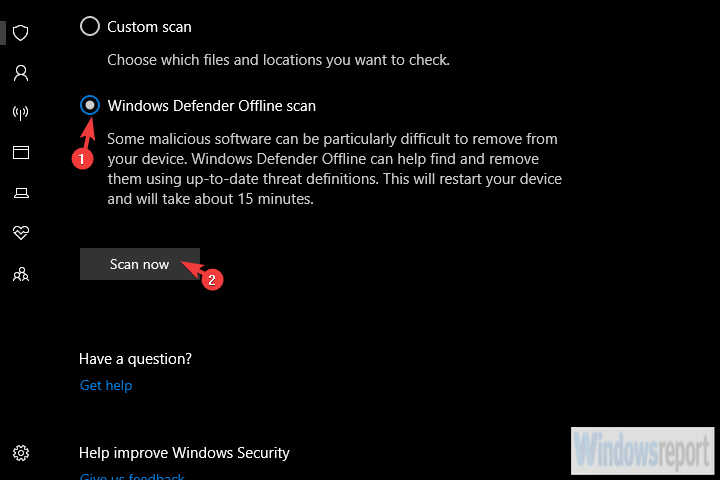
כמו כן, שקול להסיר את כל היישומים החשודים מלוח הבקרה בזמן שבמצב בטוח.
פתרון 2 - הפעל את SFC/DISM
עבור שלב זה, תזדקק למצב בטוח עם רשת, שכן כלי השירות לשירות וניהול של תמונות בפריסה דורש חיבור לאינטרנט.
למרות שבודק קבצי המערכת לא עושה זאת, נצטרך להפעיל את שני הכלים כדי לתקן פגמים אפשריים במערכת. הם עובדים הכי טוב בשילוב ובגלל זה נפעיל אותם ברציפות.
בצע את השלבים הבאים כדי להפעיל SFC ו-DISM:
- להיכנס מצב בטוח עם רשת.
- לִפְתוֹחַ שורת פקודה כמנהל.
- בשורת הפקודה, העתק-הדבק את השורות הבאות והקש Enter לאחר כל אחת מהן:
- sfc /scannow
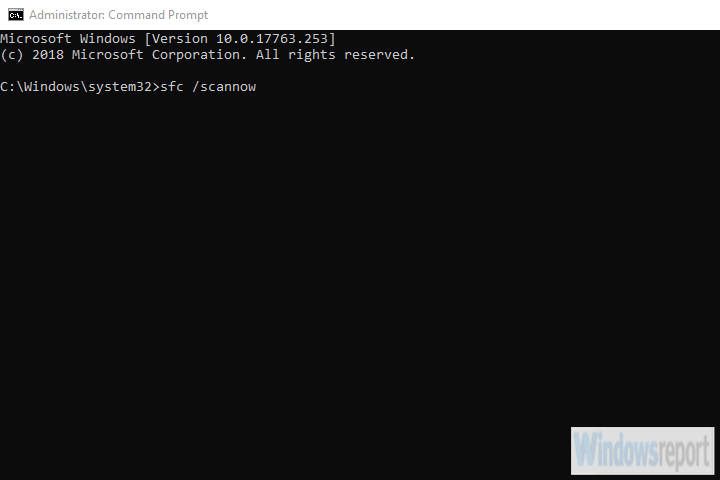
- DISM /online /Cleanup-Image / ScanHealth
- DISM /Online /Cleanup-Image /RestoreHealth
- sfc /scannow
- לאחר שתסיים, הפעל מחדש את המחשב.
פתרון 3 - בצע רצף אתחול נקי
צעד בר-קיימא נוסף לפתרון בעיות המופעלות על ידי יישום נוכל הוא אתחול נקי. זה די ברור שאחד היישומים שמתחיל עם המערכת פגום ובכך גורם ל"מערכת זיהתה חריגה של מאגר מבוסס מחסנית...".
לכן, מה שנצטרך לעשות הוא למנוע מכל יישומי צד שלישי להתחיל עם המערכת. אם אתה יכול לאתחל לתוך המערכת ללא בעיות, אפילו טוב יותר. אבל אם אתה לא יכול, אז מצב בטוח זה כן.
בצע את ההוראות הבאות כדי להשבית את כל היישומים והשירותים ברקע מההתחלה עם המערכת:
- בסרגל החיפוש של Windows, חפש msconfig ופתוחהגדרות מערכת.
- תחת הכרטיסייה שירותים, סמן את "הסתר את כל שירותי Microsoft" קופסא.
- לחץ על "השבת הכל”.
- כעת, בחר אתסטארט - אפכרטיסיית ועבור אלמנהל משימות.
- מנע מכל התוכניות להתחיל עם המערכת ואשר שינויים.
- הפעל מחדש את המחשב.
פתרון 4 - תיקון עם משאבי מערכת
מצד שני, אם אתה אפילו לא מצליח להיכנס למצב בטוח, אתה יכול לנסות עם אפשרויות שחזור המערכת. כמובן, הפתרון הזמין הטוב ביותר הוא שחזור מערכת, אבל השאלה היא האם הגדרת נקודת שחזור.
פתרון חלופי הוא לנסות ולתקן את ההפעלה. אנחנו לא יכולים לומר בוודאות אם אלה יעזרו, אבל אתה תמיד יכול לנסות אותם.
הנה מה שאתה צריך לעשות:
- גישה אל החלמה מתקדמת תפריט ובחר פתרון בעיות.
- בחר אפשרויות מתקדמות.
- כאן, אתה יכול לבחור שחזור מערכת אוֹ תיקון אתחול.
- נסה אחד ואז את השני ובתקווה, תוכל לאתחל.
- תיקון: מנהל ההתקן דרס את מחץ מחסום BSoD ב-Windows 10/11
- תיקון מלא: Windows Driver Frameworks משתמש ביותר מדי מעבד
- תיקון: Windows 10/11 מונע התקנת מנהלי התקנים של AMD
- שגיאת הפרת DMA של DRIVER VERIFIER ב-Windows 10/11 [תוקנה]
פתרון 5 - תיקון עם כונן שניתן לאתחול
אם אינך מסוגל לחלוטין לאתחל, זה והשלב הבא ידרשו כונן מדיה שניתן לאתחול. ברור שתזדקק למחשב חלופי כדי להוריד את כלי יצירת המדיה וליצור כונן שניתן לאתחול.
לאחר שעשית זאת, יש דרך לתקן את תמונת המערכת הנוכחית באמצעות הכונן הניתן לאתחול.
בצע את השלבים הבאים כדי לתקן את Windows 10 פגום עם כונן מדיה שניתן לאתחול:
- נתק הכל מהמחשב שלך מלבד העכבר והמקלדת.
- הכנס את כונן המדיה הניתן לאתחול (USB או DVD) ואתחל איתו.
- לאחר אתחול הכונן, בחר "תתקן את המחשב שלך“.
- בחרפתרון בעיות.
- בחראפשרויות מתקדמות.
- בחרתיקון אתחול.
פתרון 6 - התקן מחדש את Windows 10
לבסוף, אם אף אחד מהשלבים הקודמים לא עזר לך לטפל בבעיה, אנו ממליצים לך לגבות את הנתונים שלך ולהתקין מחדש את Windows 10.
אנחנו כנראה בוחנים בעיה בקנה מידה גדול, ולמרות שהתקנה מחדש יכולה להיות גרירה, זה פתרון סופי.
זה לא לוקח זמן כמו שזה היה באיטרציות קודמות, רוב מנהלי ההתקן מותקנים אוטומטית, וכל מה שאתה צריך לעשות הוא להתקין מחדש יישומים.
תוכל לגלות עוד על התקנה מחדש של Windows 10 על ידי ביצוע השלבים שסיפקנו כאן מאמר.
כמו כן, אל תשכח לספר לנו אם אתה מוצא את השלבים האלה מועילים או לא. בנוסף, אנא שתף פתרונות חלופיים. קטע התגובות נמצא ממש למטה.


